CS11 AlgoRex in FS20 migrieren
Szenario
Sie möchten ein vorhandenes CS11 AlgoRex-System, das in Desigo CC vollständig konfiguriert ist, auf ein neues FS20-System migrieren, das die vorhandenen Meldelinien weiterverwendet.
Das Migrationsverfahren kann die Brandmeldeobjektreferenzen in der Desigo CC-Konfiguration automatisch anordnen.
Hintergrundinformationen finden Sie im Abschnitt Referenz.
Voraussetzungen
- Die Erweiterung Altsysteme über NK8000 ist installiert und in das aktive Projekt eingebunden.
- Die Erweiterung Gefahrenmanagement ist installiert und in das aktive Projekt eingebunden.
- Das CS11 AlgoRex-System, das Sie migrieren möchten, ist in Desigo CC vollständig konfiguriert.
- Das FS20-System wurde so konfiguriert, dass es die gleichen Brandobjekte unterstützt wie CS11.
- Sie verfügen über die FS20 SiB-X-Datei dieser Konfiguration, die die Tags für die Adressen der Altsysteme (Legacy Address) einhalten muss.
Hinweis: Führen Sie im FS20-Konfigurationstool das Migrationsverfahren durch und erstellen Sie die SiB-X-Datei im Migrationsmodus (wählen Sie Importinformationen entfernen erst nach dem Export der SiB-X-Datei aus).
Detaillierte Informationen finden Sie im FS20-Konfigurationshandbuch. - Der Systemmanager ist im Konfigurationsmodus.
- Im System Browser ist die Managementsicht gewählt.
- Sie haben die volle Sichtbarkeit aller an der Neukonfiguration beteiligten Objekte (Karten, Makros, Reaktionen usw., siehe CS11 AlgoRex-zu-FS20-Migration –Kompatibilität und Systembeschränkungen).
1 – FS20-Brandmeldesystem konfigurieren
Bevor Sie das CS11-System migrieren, müssen Sie das neue FS20-System konfigurieren, durch das das CS11 ersetzt wird.
Bezogen auf die FS20-Konfiguration in Desigo CC:
- Konfigurieren Sie das BACnet-Netzwerk und den BACnet-Treiber für das FS20 gemäss dem neuen BACnet-Plan.
Hinweis: Sie können das FS20 über ein anderes BACnet verbinden als das CS11 AlgoRex.
- Importieren Sie die FS20 SiB-X-Daten in das BACnet-Netzwerk.
- Schliessen Sie die FS20 BACnet-Konfiguration ab.
Hinweis: Konfigurieren Sie keine Grafiken, Ansichten und Scopes mit den neuen FS20-Objekten.
- Erstellen Sie eine Projektsicherung, sodass Sie im Falle von Migrationsfehlern dieses Projekt neu starten können.
2 – Migrationsverfahren ausführen
- Die gleiche FS20 SiB-X-Datei, die zuvor im BACnet-Netzwerk importiert wurde, ist lokal oder über das Netzwerk verfügbar.
- Um die Konfiguration zu beschleunigen, Stellen Sie sicher Sie den Desigo CC Transaktionsmodus auf
Einfachoder die Automatischer Wechsel des Transaktionsmodus ist auf True (Wahr) gesetzt.
Es wird empfohlen, die Einstellung automatischer Wechsel zu verwenden. Ohne diese Einstellung müssen Sie, um die Logs zu reaktivieren, den Transaktionsmodus gegen Ende des Konfigurationsvorgangs auf Logging setzen.
- Wählen Sie im System Browser Projekt > Subsystemnetzwerke > [BACnet-Netzwerk].
Hinweis: Wenn sich CS11 und FS20 in verschiedenen Netzwerken befinden, wählen Sie das BACnet-Netzwerk aus, mit dem das neue FS20 verbunden ist.
- Seite 1 von 2 zeigt folgendes an: Die an der Migration beteiligten Zentralentypen auswählen.
- Wählen Sie unter Migrationstypen die Option CC11 zu FS20.

- Klicken Sie
 , um auf der nächsten Seite fortzufahren.
, um auf der nächsten Seite fortzufahren.
- Seite 2 von 2 zeigt folgendes an: Die für dieses Netzwerk verwendete SiB-X-Datei auswählen.
- Klicken Sie im Register Brandmeldesystem migrieren die Option Durchsuchen und wählen Sie die SiB-X-Datei aus.
- Das System sucht basierend auf den Informationen in der SiB-X-Datei nach den entsprechenden CS11-Systemen. Mit der nun aktivierten Schaltfläche Analyse-Log kann das Überprüfungsprotokoll angezeigt werden.
Informationen zu den Log-Dateien finden Sie im Abschnitt Referenz.
- Wenn die Konfigurationsdatei gültig ist und eine oder mehrere CC11-Brandmeldezentralen gefunden wurden, werden die zu migrierenden Zentralen in der Liste Quellenobjekte angezeigt, einschliesslich der gefundenen zugehörigen Brandmeldeobjekte.
- Wählen Sie in der Quellenobjekte eine Brandmeldezentrale aus und klicken Sie auf die Schaltfläche für die Einzelauswahl
 .
.
Klicken Sie , um alle Zentralen auszuwählen.
, um alle Zentralen auszuwählen.
- Die ausgewählten Zentralen werden in die Liste Zu migrierende Objekte aufgenommen.
- Klicken Sie Starten.
- Durch das Migrationsverfahren werden die alten CS11-Objekte durch die FS20-Objekte in allen zutreffenden Fällen ersetzt (siehe CS11 AlgoRex-zu-FS20-Migration –Kompatibilität und Systembeschränkungen).
- Mit der nun aktivierten Schaltfläche Migrationslog kann das Import-Log angezeigt werden.
- Klicken Sie Migrations-Log und speichern Sie die Log-Datei für zukünftige Referenzzwecke.
Informationen zu den Log-Dateien finden Sie im Abschnitt Referenz.
- Wiederholen Sie die obigen Schritte bei Bedarf für andere FS20 SiB-X-Dateien.
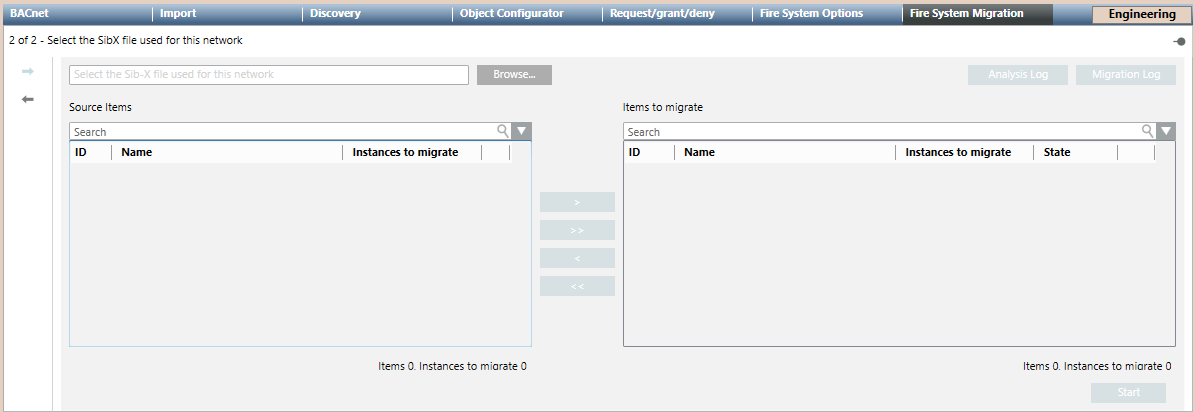
3 – FS20-Konfiguration abschliessen
Befehle prüfen
Beachten Sie, dass die Migration der Steuerungsbefehle aus AlgoRex möglicherweise nicht exakt das gleiche Verhalten in FS20 bewirkt. Daher müssen Sie nach der Migration in der Logdatei die Richtigkeit der Migration in allen folgenden Elementen überprüfen.
- Bei Grafikbefehlen, in denen das Zielobjekt möglicherweise nicht über die richtigen Eigenschaften und Befehle verfügt.
- Bei Makros, in denen das Zielobjekt möglicherweise nicht über die richtigen Eigenschaften und Befehle verfügt.
- Bei Reaktionen, in denen das Zielobjekt möglicherweise nicht über die richtigen Eigenschaften und Befehle verfügt.
Die Logdatei gibt bei Objekten (Karten, Makros oder Reaktionen) … nicht unterstützt an, die nicht korrekt migriert werden konnten.
Nicht migrierte Referenzen manuell ersetzen
Bei Desigo CC Elementen, die nicht migriert werden, müssen Sie die Referenzen zu den Brandmeldeobjekten manuell ersetzen. Siehe CS11 AlgoRex-zu-FS20-Migration –Kompatibilität und Systembeschränkungen
CS11 und NK823x entfernen
Durch das Migrationsverfahren werden das CS11-System und der NK823x-Adapter nicht aus Desigo CC entfernt. Sie können diese wie folgt manuell entfernen:
- Wählen Sie im System Browser Projekt > Subsystemnetzwerke > [BACnet-Netzwerk].
- Entfernen Sie CC11, CK11 und dann die CS11-Objekte, indem Sie diese nacheinander auswählen und Löschen
 klicken.
klicken.
- Wenn der NK823x-Adapter nicht mehr verwendet wird, wählen Sie diesen aus und klicken Sie Löschen
 .
.
- Wenn das BACnet-Netzwerk nicht mehr benötigt wird, wählen Sie [BACnet-Netzwerk] und das Register BACnet und klicken Sie Löschen
 .
.
